Události živého týmu: Zakázat anonymní dotazy

V současnosti není možné zakázat anonymní dotazy na živých událostech Microsoft Teams. I registrovaní uživatelé mohou posílat anonymní dotazy.
Před iOS 14 byly iPhony Apple hodně omezující na frontě přizpůsobení. Jediným způsobem, jak si přizpůsobit svou domovskou obrazovku, bylo útěk z vězení, což ve vší upřímnosti není něco, pro co byste se měli rozhodnout.
Apple naštěstí věnoval pozornost stížnostem svých uživatelů a začal povolovat určité úpravy. Nyní má widgety, zásuvku aplikací a umožňuje přesouvat ikony aplikací, jak si přejete. Pokud nejste příliš spokojeni s tím, co aktuálně nabízí, můžete zkusit štěstí v hlubším přizpůsobení pomocí WidgetSmith. Níže vám řekneme, jak byste mohli přidat Widgetsmith na svou domovskou obrazovku v systému iOS 15.
Související: Jak zapnout 5G na iPhone 13 (nebo vypnout)
Co je WidgetSmith?
WidgetSmith je aplikace pro přizpůsobení widgetů, která vám umožní přidat nějaké koření na vaši domovskou stránku iOS 15. Můžete si vytvořit vlastní widgety, které vašemu telefonu dodají slavnostní vzhled a pocit, vyniknou ze stáda. Má poměrně jednoduché uživatelské rozhraní a nevyžaduje, abyste byli raketovým vědcem, abyste všemu rozuměli. Celkově vzato, pokud jste fanouškem přizpůsobení, WidgetSmith je nezbytnou aplikací.
Související: Jak nastavit náhodnou tapetu bez opakování na iPhone
Je WidgetSmith zdarma?
Ano, WidgetSmith si můžete stáhnout zcela zdarma z App Store. Ne každý prvek aplikace však může být přístupný nebo přizpůsobený zdarma. Aby některé funkce fungovaly, budete muset utratit své těžce vydělané peníze.
Související: Jak filtrovat tweety uživatelem na Twitteru
Jak přidat WidgetSmith na domovskou obrazovku iOS 15
Níže se podíváme na to, jak byste mohli vytvořit a přidat widget WidgetSmith na svou domovskou obrazovku.
Stáhněte si WidgetSmith
První část je nejjednodušší, protože si stačí stáhnout aplikaci z App Store. Klikněte na odkaz níže a stáhněte si WidgetSmith z App Store.
Vyberte velikost widgetu
Po stažení aplikace ji spusťte a vyberte vhodnou velikost widgetu.
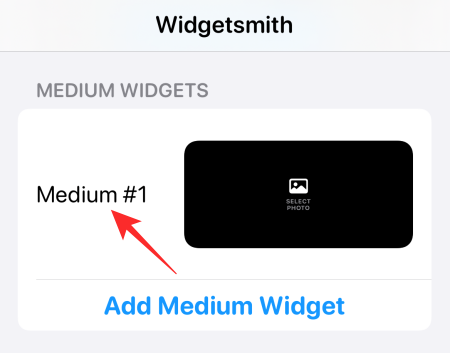
Máte malé, střední a velké. Každá je dodávána s alespoň předvolbou, ale můžete si také vytvořit vlastní klepnutím na 'Přidat malý/střední/velký widget.'
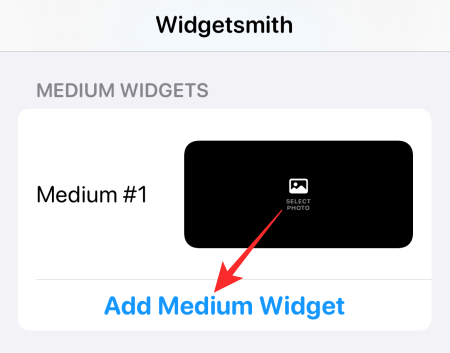
Jakmile dokončíte velikost widgetu, přejděte do části Styl.
Vyberte styl
Tato část je o přidání funkce do vašeho widgetu. Můžete mít „Fotografie“, „Fotky v albu“, „Datum fotky“, „Čas“ a další.
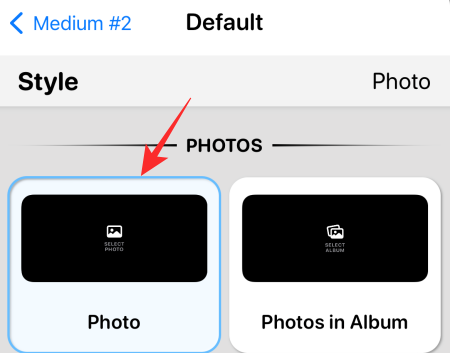
Pamatujte, že některé z těchto možností stylu jsou placené a nezobrazí se, pokud se nerozhodnete pro prémiovou verzi aplikace.
Vyberte si estetiku/téma
Po dokončení stylu přejděte k části Estetika. Rozhodli jsme se pro „základní“ estetiku, ale můžete se snadno rozhodnout pro odvážnější možnosti.
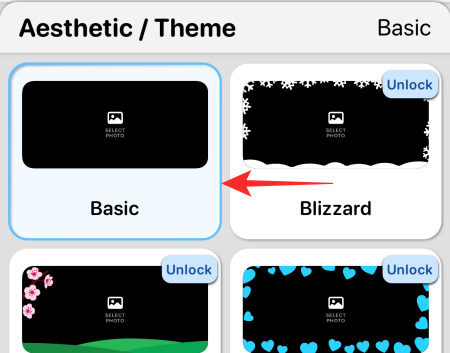
Můžete také klepnout na „Přizpůsobit téma“ a přidat do svého widgetu styl podpisu.
Přizpůsobit
Dále klepněte na možnost „Vybraná fotografie“. Tato možnost se může lišit v závislosti na zvoleném stylu pro widget. Poté klepněte na „Vybrat fotografii“.
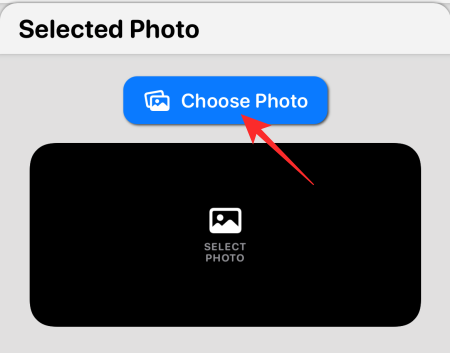
Až budete hotovi, klepněte na tlačítko Zpět v levém horním rohu obrazovky.
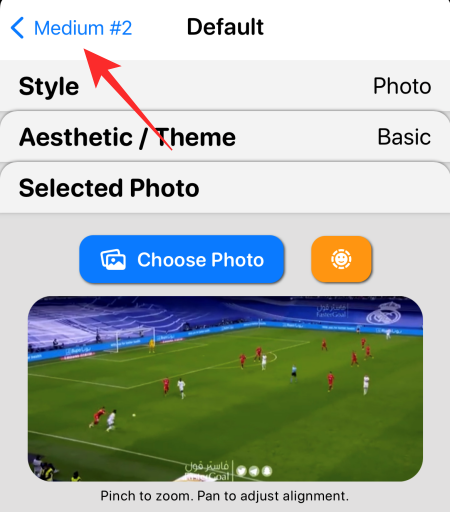
Nakonec klikněte na tlačítko Uložit.
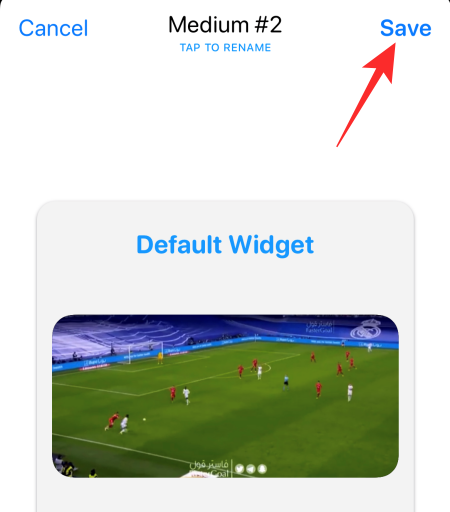
Přidejte widget na domovskou obrazovku
Stiskněte a podržte jakoukoli prázdnou oblast na domovské obrazovce a klepněte na tlačítko „+“ v levém horním rohu.
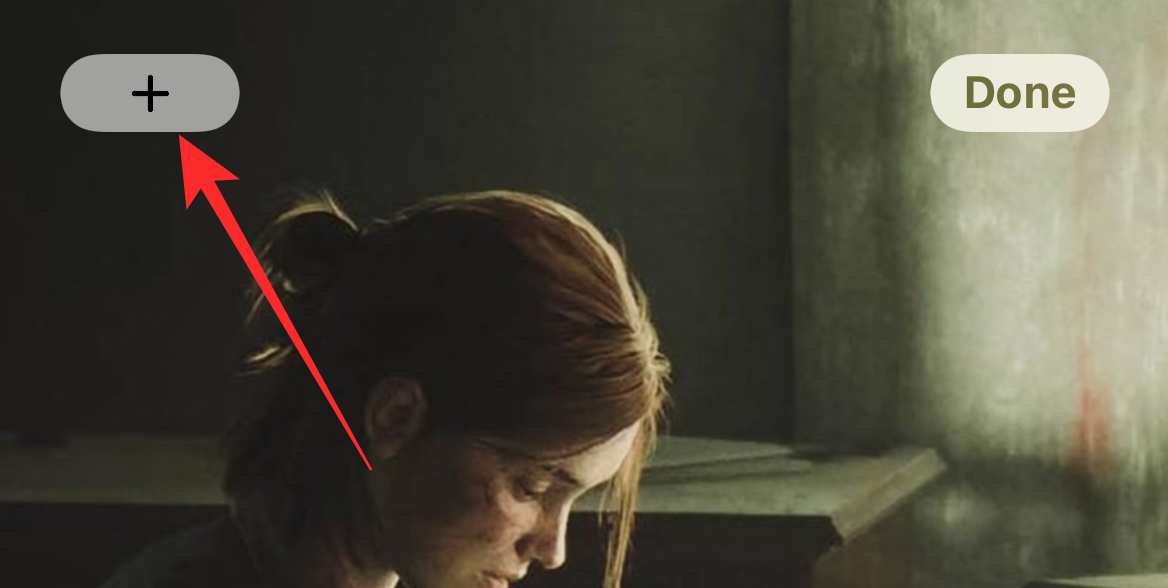
Přejděte dolů, dokud nenajdete „WidgetSmith“.
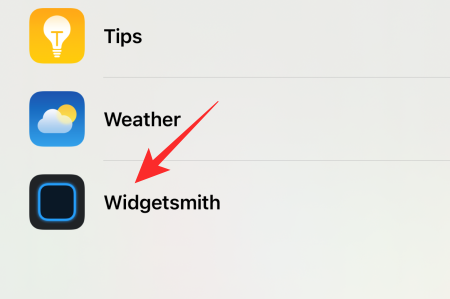
Poté vyberte velikost widgetu, kterou jste si přizpůsobili. Klepnutím na „Přidat widget“ jej přidáte na domovskou obrazovku.
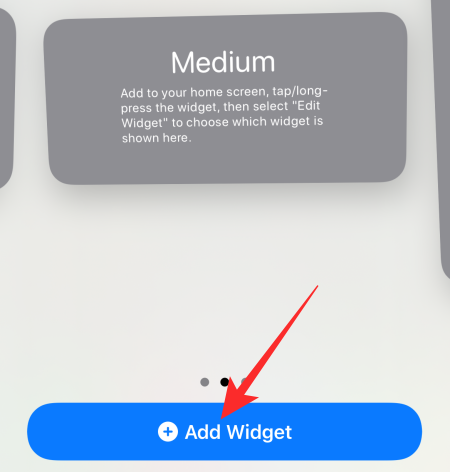
Vyberte si své oblíbené
Když vytvoříte více stylů stejné velikosti, můžete mít potíže se zobrazením toho správného. Abyste se ujistili, že máte správný zdroj, jednoduše stiskněte a podržte widget a klepněte na „Upravit widget“.
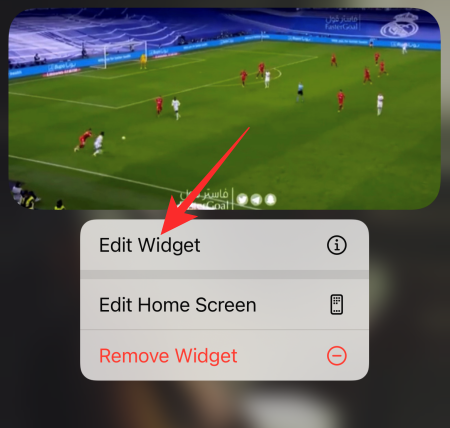
Klepněte na 'Widget'.
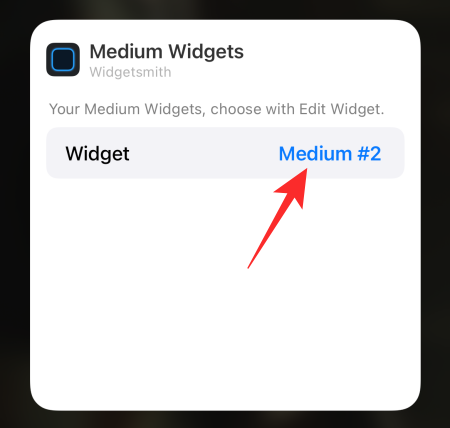
Vyberte zdroj a opusťte oblast.
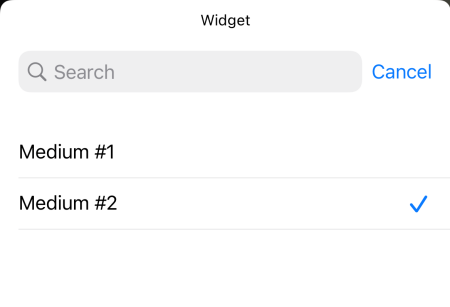
Provedená změna by se měla projevit okamžitě.
To je ono! Neváhejte a pohrajte si s různými možnostmi widgetů ve WidgetSmith.
PŘÍBUZNÝ
V současnosti není možné zakázat anonymní dotazy na živých událostech Microsoft Teams. I registrovaní uživatelé mohou posílat anonymní dotazy.
Spotify může být nepříjemné, pokud se automaticky otevírá pokaždé, když zapnete počítač. Deaktivujte automatické spuštění pomocí těchto kroků.
Udržujte cache v prohlížeči Google Chrome vymazanou podle těchto kroků.
Máte nějaké soubory RAR, které chcete převést na soubory ZIP? Naučte se, jak převést soubor RAR do formátu ZIP.
V tomto tutoriálu vám ukážeme, jak změnit výchozí nastavení přiblížení v Adobe Reader.
Pro mnoho uživatelů aktualizace 24H2 narušuje auto HDR. Tento průvodce vysvětluje, jak můžete tento problém vyřešit.
Microsoft Teams aktuálně nativně nepodporuje přenos vašich schůzek a hovorů na vaši TV. Můžete však použít aplikaci pro zrcadlení obrazovky.
Ukážeme vám, jak změnit barvu zvýraznění textu a textových polí v Adobe Reader pomocí tohoto krokového tutoriálu.
Potřebujete naplánovat opakující se schůzky na MS Teams se stejnými členy týmu? Naučte se, jak nastavit opakující se schůzku v Teams.
Zde najdete podrobné pokyny, jak změnit User Agent String v prohlížeči Apple Safari pro MacOS.






